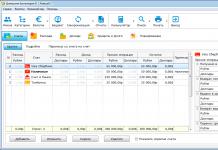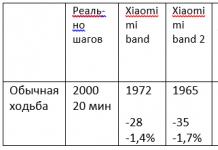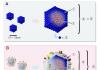Sizcə, nə üçün kompüter haqqında, daha doğrusu onun daxili elementləri haqqında məlumat tapmaq lazım ola bilər? Məncə, müxtəlif hallar üçün. Onlardan bəzilərini təqdim edirik:
Windows-u quraşdırdıqdan sonra bəzi qurğular sistem tərəfindən aşkar edilmədi və onlar üçün sürücüləri tapmaq lazımdır;
Hər hansı bir təşkilatda vəzifə öhdəlikləriniz üçün kompüterinizin (və ya bir çox kompüterin) tam təsvirinə ehtiyacınız varsa;
Siz sadəcə olaraq öz avadanlığınızı mümkün qədər ətraflı bilmək istəyirsiniz - kompüterinizdə nə quraşdırılmışdır.
Bunlar kompüter haqqında, daha dəqiq desək, kompüterdə quraşdırılmış avadanlıq haqqında məlumat tapmaq üçün lazım ola biləcək bir neçə seçimdir. Buna görə də, bugünkü məqalədə Aida64 xüsusi proqramından istifadə edərək kompüterinizin tam xüsusiyyətlərini öyrənməyin yolları haqqında danışacağam.
Başlamaq üçün, kompüterinizin tam xüsusiyyətlərinə ehtiyacınız ola biləcəyiniz yuxarıda təsvir olunan halları bir az daha ətraflı təsvir edəcəyəm.
Yeni bir Windows sistemi quraşdırmısınızsa (köhnə versiyanı yeniləməmisiniz, lakin təmiz quraşdırma həyata keçirmisiniz), o zaman sistem yəqin ki, kompüterinizdə quraşdırılmış bütün avadanlıqları dərhal aşkar etməyəcək, çünki bəzi cihazlarda sürücülər olmaya bilər. Sürücü, cihazı idarə edən bir proqramdır, onsuz cihaz lazım olduğu kimi işləyə bilməz. Qurğular müəyyən edilmədiyi üçün siz hansı sürücüləri axtarıb quraşdıracağınızı bilməyə bilərsiniz! Və bu vəziyyətdə, kompüterin tam xüsusiyyətlərini təyin etmək üçün bir proqram kömək edə bilər. Windows-da kompüter haqqında məlumat tapmaq mümkündür, lakin yalnız sürücülərin artıq quraşdırıldığı qurğular göstərilir. Sürücülər yoxdursa, bu, çaşqınlıqdır :)
Məsələn, bir şirkətdə sistem administratoru kimi işləyirsinizsə, çox güman ki, hər bir kompüterin tam xüsusiyyətlərini bilməlisiniz. Mən də bir vaxtlar texnikumun informasiya texnologiyaları şöbəsində işləmişəm və vaxtaşırı kompüter siniflərindəki avadanlıqların inventarını aparmaq lazım gəlirdi. Belə hallarda, kompüter haqqında tam məlumatı göstərən proqramlar - quraşdırılmış avadanlıqlar, proqramlar və bəzən hətta seriya nömrələri mənə kömək etdi!
Nəhayət, siz sadəcə olaraq, maraqdan, kompüterinizdə nə olduğunu mümkün qədər ətraflı şəkildə görə və aparatınızla tanış ola bilərsiniz. Çünki Windows bu məqsədlər üçün nəzərdə tutulmuş üçüncü tərəf proqramlarından fərqli olaraq kompüter haqqında belə ətraflı məlumat vermir. Məsələn, siz tamamilə yeni bir noutbuk aldınız və içərisində hansı avadanlıq olduğunu ətraflı bilmək istəyirsiniz, çünki stikerlərdə kompüter haqqında yalnız səthi məlumatlar var - ən sadə qurğular (adətən prosessor, RAM, video adapter və sabit disk).
Yeri gəlmişkən, əgər siz başlanğıcsınızsa və hələ də kompüter avadanlığı ilə bağlı yolunuzu bilmirsinizsə və hansı cihazın nə üçün istifadə olunduğunu başa düşmürsinizsə, bu məqaləni oxumağı məsləhət görürəm:
Beləliklə, əsas şeyə keçək - kompüterinizin tam xüsusiyyətlərini necə tapmaq olar. Başlamaq üçün, bu şəkildə verilən məlumatların azlığına baxmayaraq, daxili alətlərdən istifadə edərək kompüterinizin xüsusiyyətlərinə necə baxmaq lazım olduğunu sizə göstərəcəyəm. Bəlkə kiməsə faydalı olar.
Daxili Windows alətlərindən istifadə edərək kompüter haqqında məlumatı necə tapmaq olar?
Kompüteriniz haqqında ən əsas məlumatlar Windows-un Sistem bölməsində göstərilir (Windows 7-dən başlayaraq). Windows axtarışında "Sistem" yazmalısınız, bundan sonra istədiyiniz proqramı tapacaqsınız:
Açılan bölmədə Windows-un quraşdırılmış buraxılışı, prosessor, yaddaş və kompüter adı haqqında məlumat tapa bilərsiniz. Gördüyünüz kimi burada məlumat azdır...
Siz həmçinin “Cihaz meneceri” adlı Windows yardım proqramında aparatınız haqqında bəzi məlumatları tapa bilərsiniz.
Pəncərə sistemdə artıq quraşdırılmış bütün avadanlıqları kateqoriyalara görə sadalayacaq (yalnız sürücülərin quraşdırıldığı cihazlar!). Cihazın sürücüləri yoxdursa, o, sual işarəsi kimi görünəcək və "Naməlum Cihazlar" kateqoriyasında yerləşəcək. Cihazla bağlı hər hansı bir problem varsa, onun yanında sarı bir nida işarəsi yerləşəcəkdir.
Cihaz haqqında daha ətraflı məlumat əldə etmək üçün istədiyiniz cihazın üzərinə sağ klikləyib "Xüsusiyyətlər"i seçməlisiniz:
Daxili Windows alətlərindən istifadə edərək aparatınız haqqında məlumat əldə etməyin başqa bir yolu "Sistem Məlumatı" yardım proqramından istifadə etməkdir (axtarışda yazdığınız budur). Burada "Kompentlər" kateqoriyasında kompüter cihazları yuxarıda sadalanan yardım proqramlarından daha ətraflı məlumatla göstərilir:
Ancaq yenə də bəzi cihazlar üçün quraşdırılmış drayverləriniz yoxdursa, o zaman bu cihazlar bu proqramda tanınmayacaq.
Nəticədə, yuxarıda göstərilən üsulların hamısı yalnız Windows-da bütün cihazlar üçün artıq quraşdırılmış drayverlər varsa kömək edə bilər. Əgər belə deyilsə və ya kompüterinizin daha ətraflı təsvirinə ehtiyacınız varsa, onda üçüncü tərəfin aparat vasitələrini müəyyən etmək üçün ixtisaslaşmış proqramları sizə kömək edəcək.
Aida64 proqramından istifadə edərək kompüterinizin tam xüsusiyyətlərini öyrənin!
Kompüterinizdə hansı avadanlıq olduğunu öyrənmək üçün həm pullu, həm də pulsuz olan çoxlu sayda üçüncü tərəf proqramları var. Məsələn: Aida64, Spessy, Sysinfo, Astra32, PC Wizard.
Məncə, bu kateqoriyadakı bütün proqramların ən yaxşısı “Aida64” (əvvəllər “Everest” adlanırdı). Proqram kompüterin tam xüsusiyyətlərini müəyyənləşdirir, quraşdırılmış drayverləri və proqram təminatını göstərir, aparat testlərini həyata keçirməyə, bəzi cihazların temperaturlarını yoxlamağa, fayllarda hesabatlar yaratmağa və yükləməyə imkan verir. Proqramın yalnız bir çatışmazlığı var - ödənişlidir və evdə istifadə üçün sadə versiya hazırda 1887,60 rubl təşkil edir!
Ancaq 30 günlük sınaq müddəti verilir ki, bu da bəziləri üçün kifayət edər. Əgər kompüteriniz haqqında məlumatı daim izləmək lazımdırsa (məsələn, iş üçün ehtiyacınız varsa), təbii ki, 30 gün kifayət deyil. Müvafiq sürücüləri yükləmək üçün sistem tərəfindən hansı cihazların aşkar edilmədiyini öyrənsəniz, 30 gün kifayət edəcəkdir.
Əvvəlcə proqramı, tercihen rəsmi veb saytından yükləməlisiniz:
Aida64russia.ru
Aida64 Extreme versiyasının yanındakı yükləmə düyməsini klikləyin:
Proqram endirməyə başlayacaq (faylın ölçüsü təxminən 15 MB-dır).
Yüklənmiş faylı işə salın və quraşdırmaya başlayın.
İlk pəncərədə dili seçin və "OK" düyməsini basın:
Lisenziya müqaviləsini qəbul edirik və "Sonrakı" düyməsini basın:
Aşağıdakı addımlarda bizdən Başlat menyusunda quraşdırma yolunu və qovluq adını seçməyimiz xahiş olunur. Hər şeyi standart olaraq tərk etmək yaxşıdır:
Və nəhayət, əlavə seçimlər seçə bilərsiniz - proqram simgesini masaüstünə və Başlat menyusuna yerləşdirmək. Lazım olanı yoxlayın və "Növbəti" düyməsini basın:
Son pəncərədə "Run Aida64 Extreme" seçin və "Finish" düyməsini basın:
Proqram başlayanda siz dərhal kompüter cihazlarının kateqoriyalarının siyahısını görəcəksiniz (məsələn, “Ana plata”, “Ekran”, “Multimedia”):
Proqramdan istifadə etmək daha asan ola bilməzdi. Bütün cihaz kateqoriyaları, eləcə də əlavə proqram xüsusiyyətləri pəncərənin sol tərəfində yerləşir. Sadəcə istədiyiniz kateqoriyanı açın və maraqlandığınız elementi vurğulayın. Məsələn, "Kompüter" kateqoriyasında kompüterin bütün əsas cihazları haqqında ümumi məlumatı görə bilərsiniz:
“Ana plata” kateqoriyasında siz kompüter prosessoru, ana plata, operativ yaddaş və çipset (prosessorun, operativ yaddaşın və giriş/çıxış cihazlarının qarşılıqlı əlaqəsi və birgə işləməsinə cavabdeh olan ana platada olan çiplər) haqqında ətraflı məlumat əldə edə bilərsiniz:
Düzünü desəm, heç bir oxşar proqramda kompüterimin xüsusiyyətləri haqqında daha ətraflı məlumat tapmamışam :)
Yuxarıda göstərilən kateqoriyaların hər birində hansı məlumatlar var:
Proqramın qalan nişanlarında proqram təminatı və sürücülər haqqında məlumatlar var. Bunlara aşağıdakı kateqoriyalar daxildir:

Ümumiyyətlə, “Konfiqurasiya”, “Məlumat bazaları”, “Sınaq”, “Server”, “DirectX” və “Əməliyyat Sistemi” bölmələrindən heç vaxt istifadə etməmişəm. Hələ ehtiyacım yoxdu :)
Rahatlıq üçün proqramda ən çox istifadə etdiyiniz elementləri "Sevimlilər" bölməsinə əlavə etmək olar ki, sonradan siyahıda yalnız sizə lazım olanı görə biləsiniz! Bunu etmək çox asandır. İstədiyiniz elementə sağ vurun və "Sevimlilər siyahısına əlavə et" seçin:
İndi Sevimlilərinizdə nə olduğunu görmək üçün pəncərənin sol tərəfindəki "Sevimlilər" sekmesini açın:
Faydalı ola biləcək başqa bir xüsusiyyət, kompüteriniz haqqında lazımi məlumatları tapa biləcəyiniz aparat hesabatlarının yaradılmasıdır. Hesabatlarda məlumatlar baxmaq üçün rahat şəkildə göstərilir və bu hesabat eyni rahat formada kiməsə ötürülə bilər.
Hesabat yaratmaq üçün istədiyiniz elementə sağ vurun və "Tez hesabat" seçin, sonra siyahıdan sizə lazım olan hesabat yaratma seçimini seçin (ən əlverişli yol, fikrimcə, HTML-dir):
Bir neçə saniyədən sonra kompüterin xüsusiyyətləri haqqında hesabat yaradılacaq, onu faylda saxlaya və ya dərhal E-Mail vasitəsilə kiməsə göndərə bilərsiniz (aşağıdakı şəkildə qeyd olunan düymələrə baxın):
Proqramın başqa bir faydalı xüsusiyyəti əsas avadanlıqların sınaqdan keçirilməsidir: HDD, video adapter, monitor, RAM və əməliyyat sisteminin sabitliyi. Bütün bu testlər "Alətlər" menyusunda mövcuddur:
Budur, yeni başlayanlar üçün belə faydalı və heç də çətin olmayan proqram, onun vasitəsilə hər kəs öz kompüterinin/laptopunun tam xüsusiyyətlərini öyrənə bilər. Sistemdə bəzi sürücülər quraşdırılmayıbsa, belə bir proqram sizə kömək edə bilər, çünki sistemdə lazımi sürücülərin tapılmadığı cihazları qeyd edəcəkdir!
Sonrakı məqalələrdən birində kompüter (onun aparatları və proqramları) haqqında çox ətraflı məlumatı göstərən və evdə istifadə üçün pulsuz paylanan oxşar proqram haqqında danışmaq istəyirəm:
Düzdür, mən hələ də Aida64-ü daha çox bəyənirəm, çünki o, kompüter haqqında daha çox məlumat verir və bir növ istifadə etmək daha rahatdır :)
Gözəl gün arzu edirəm! Digər məqalələrdə görüşənədək ;)
Müasir dünyada kompüter istər işdə, istərsə də istirahətdə müxtəlif məsələlərdə bizim ilk köməkçimizdir. Onun imkanlarının həddinin harada olduğunu dəqiq başa düşmək üçün parametrləri və xüsusiyyətləri bilmək lazımdır. Siz onları Windows 7-də standart daxili metodlardan və ya xarici proqram təminatından istifadə edərək tapa və baxa bilərsiniz.
Windows 7 ilə işləyən kompüterin xüsusiyyətləri haqqında məlumat niyə lazımdır?
Əlbəttə ki, Windows 7 əməliyyat sistemi ilə işləyən fərdi kompüter və ya noutbukun hər bir sahibinin onun hesablama gücü və müəyyən bir proqramda işləmə sürəti haqqında təxmini təsəvvürü var. Ancaq ədədi dəyərlərlə ifadə olunan parametrlərin daha dəqiq bilinməsi lazım olduğu hallar var.
Məsələn, bir PC sahibi yeni bir oyun almağa qərar verir. Müasir oyunlar kompüter resurslarına çox tələbkardır - yaxşı video kart və ya daha güclü prosessor tələb oluna bilər. Mövcud PC xüsusiyyətləri tələblərə cavab vermirsə, oyunçu təkmilləşdirmə, yəni kompüterin parametrlərini yaxşılaşdırmaq, yeni və ya əlavə konfiqurasiya elementləri almaq barədə düşünə bilər. Sonra yeni komponentlərin mövcud olanlarla uyğunluğunu nəzərə almaq lazımdır, yəni onların tərkibini bilmək lazımdır.
Problem təkcə kompüter oyunları oynamağı sevənlər üçün deyil, həm də bu və ya digər şəkildə kompüterdə proqram və proqramların quraşdırılması ilə məşğul olan hər hansı bir şəxs üçün aktualdır. Proqramlarda adətən minimum sistem tələbləri olur, xüsusən ciddi peşəkar proqram təminatı - qrafik paketlər, 3D emal proqramları, nəşriyyat sistemləri, güclü söz prosessorları.
Quraşdırılmış proqram müəyyən hərəkətləri yerinə yetirərkən yavaşlamağa başlayanda, həmçinin PC performansının yuxarı həddini eksperimental olaraq təyin edə bilərsiniz. Ancaq PC parametrlərinin tələblərə cavab verib-vermədiyini dərhal görə bilsəniz, niyə onu quraşdırmaq üçün əlavə vaxt sərf etməlisiniz. Üstəlik, bu, standart metodlardan istifadə etməklə, yəni daxili yardım proqramlarından istifadə etməklə və əlavə proqram təminatı quraşdırmaqla asanlıqla və tez edilə bilər.
Bir kompüterin və ya noutbukun parametrlərini, xüsusiyyətlərini və məlumatlarını necə tapmaq olar
Standart üsullar
Windows 7 əməliyyat sistemində artıq başqa proqram təminatı quraşdırmadan kompüter parametrlərini tez tapmaq üçün bir sıra daxili proqramlar və üsullar mövcuddur. Məlumat əldə etmək üsulları zəngin mürəkkəblik səviyyəsində fərqlənir, ona görə də istifadəçi özü üçün ən əlverişli və asanlıqla əldə edilə bilən variantları seçə bilər. Hər bir PC istifadəçisi ən azı iki üsul bilir.
Fərqli OS versiyaları üçün heç bir fərq yoxdur. Bu üsullar Windows 7-nin bütün versiyalarında işləyəcək: Home, Professional, Ultimate və digər qurğular.
Sistem Məlumatı yardım proqramı
Daxili sistem məlumat yardım proqramı bir neçə siçan ilə işə salına bilər:
 Zəng kompüter simgesini klikləməklə həyata keçirilir
Zəng kompüter simgesini klikləməklə həyata keçirilir
Bu, əslində, sistem haqqında məlumatı görmək üçün sizə lazım olan hər şeydir. Açılan pəncərədə Windows 7 əməliyyat sisteminin versiyası, quraşdırılmış yeniləmələr və lisenziyalar haqqında məlumat göstərilir. Aşağıda prosessorun xüsusiyyətləri, RAM yaddaşı, OS bit dərinliyi, həmçinin sistemin performans indeksi haqqında məlumatlar var. Aşağıda kompüterin adı verilmişdir.
 Pəncərənin əsas hissəsində OS, prosessor parametrləri və digər məlumatlar haqqında məlumatlar var
Pəncərənin əsas hissəsində OS, prosessor parametrləri və digər məlumatlar haqqında məlumatlar var
Sistem xüsusiyyətləri ilə pəncərəyə zəng etmək üçün isti düymələr
Win (Windows pəncərəsi ikonu) + Pause/Break isti düymələr kombinasiyasından istifadə etməklə bu pəncərəyə daha sürətli daxil ola bilərsiniz. Pause/Break düyməsi standart fərdi kompüter klaviaturalarında mövcuddur, lakin yaradıcıları kompaktlığa can atan və digər funksiyalar üçün nadir hallarda istifadə olunan bəzi düymələrdən imtina edən noutbuk klaviaturalarında olmaya bilər.
İdarəetmə paneli vasitəsilə
Müxtəlif proqramlar üçün klaviatura qısa yollarını yadda saxlamaq həmişə asan olmur. Ümidsizliyə ehtiyac yoxdur. Hər hansı bir kompüterin bütün cihazları və parametrləri idarə etmək üçün əsas mərkəzi nöqtə olduğunu xatırlamaq lazımdır. Bu İdarəetmə Panelidir. Sadəcə onu necə işə salacağınızı xatırlayın və siz həmişə bütün vacib funksiyalara və məlumatlara çıxışınız olacaq.
 Xüsusiyyətlər kateqoriyalara bölünür
Xüsusiyyətlər kateqoriyalara bölünür
Pəncərə belə görünürsə, "Sistem və Təhlükəsizlik" seçin.
Ekranda adları olan nişanlar kateqoriyalara bölünmədən göstərilirsə, dərhal "Sistem" maddəsinə keçməlisiniz. Siz ekran növünü pəncərənin yuxarı sağ küncündə sizə uyğun olan “Görünüş” seçiminə, sonra “Kateqoriya” və ya “Böyük/kiçik nişanlar”a dəyişə bilərsiniz.
 İdarəetmə Panelinin bütün elementlərini təsnif etmədən göstərin
İdarəetmə Panelinin bütün elementlərini təsnif etmədən göstərin
Müvafiq elementi seçdikdən sonra Windows 7-nin versiyası, prosessor xüsusiyyətləri və digər məlumatlar haqqında məlumatla eyni sistem məlumat pəncərəsi görünəcək.
Cihaz menecerindən istifadə edərək necə açmaq olar
Çox vaxt sistem xassələri pəncərəsində təqdim olunan məlumatlar PC-nin təkmilləşdirilməsi barədə qərar qəbul etmək üçün kifayət etmir. Məsələn, prosessorun, audio və video qurğunun dəqiq modelini və ya digər komponentlər haqqında məlumatı bilməlisiniz. Qurğu meneceri xilasetməyə gəldiyi yerdir. Bu, kompüterinizin daxilində olan tamamilə bütün komponentlər və qoşulmuş xarici cihazlar haqqında məlumatları ehtiva edir.
Siz "Cihaz meneceri"nə sol tərəfdəki menyudakı nişandan "Sistem Xüsusiyyətləri" pəncərəsi vasitəsilə daxil ola bilərsiniz.
 Dispetçeri işə salmaq üçün sistem xüsusiyyətlərinin sol menyusunda müvafiq elementi seçməlisiniz
Dispetçeri işə salmaq üçün sistem xüsusiyyətlərinin sol menyusunda müvafiq elementi seçməlisiniz
Cihaz menecerinin özü belə görünür və kateqoriyalara bölünmüş PC komponentlərinin siyahısını ehtiva edir. Hər bir kateqoriyanın tərkibinə baxmaq üçün hər bir elementin sol tərəfindəki üçbucağa klikləməklə onu genişləndirməlisiniz.
 Menecerdə kateqoriyalar üzrə komponentlər haqqında məlumat var
Menecerdə kateqoriyalar üzrə komponentlər haqqında məlumat var
Kompüterinizin aparatının tərkibi haqqında ümumi məlumata əlavə olaraq, Cihaz Meneceri daha da dəyərli məlumat verə bilər - cihaz drayverini yeniləmək vaxtıdır və ya cihazlar arasında hər hansı ziddiyyətlər olub-olmaması. Siz siyahının hər bir elementinə sağ klikləyib “Xüsusiyyətlər”i seçə bilərsiniz, burada komponent, quraşdırılmış drayverlər və müstəsna hallarda lazım olan digər məlumatlar haqqında ətraflı məlumat təqdim olunacaq. Bir-birinə zidd olan cihazlar sarı üçbucaqla işarələnəcək - bu işarə ilə siz komponentdə problem olduğunu, ola bilsin ki, başqa bir cihazla uyğun olmadığını müəyyən edə bilərsiniz, sonra komponenti yenidən quraşdırmalı və ya onun sürücüsünü yeniləməlisiniz.
Komanda xətti vasitəsilə
"Sistem Məlumatı" pəncərəsindən bir az daha çox məlumat Windows 7 əmr satırı vasitəsilə xüsusi bir yardım proqramı işə salmaqla təmin edilir.
 Systeminfo əmrinin icrasının nəticəsi
Systeminfo əmrinin icrasının nəticəsi
Run appletini işə salmaqla necə açmaq olar
Run appleti həm də ondan birbaşa sistem xüsusiyyətləri pəncərəsini işə salmağa imkan verir, sadəcə olaraq xüsusi əmri bilmək lazımdır.
 Sistem xüsusiyyətlərinə idarəetmə sistemi əmri vasitəsilə daxil olmaq olar
Sistem xüsusiyyətlərinə idarəetmə sistemi əmri vasitəsilə daxil olmaq olar
Bu üsul işləmirsə və xəta verirsə, appletdə “control /name Microsoft.System” əmrinin tam adını yazmağa çalışın (dırnaq işarələri olmadan, slashdan əvvəl boşluq və ondan sonra boşluq olmadan) . OK düyməsini basın.
 Sistem məlumatlarına baxmaq üçün komandanın tam adı
Sistem məlumatlarına baxmaq üçün komandanın tam adı
Bu metodun rahatlığı ondan ibarətdir ki, “Çalış” tətbiqi əvvəllər daxil etdiyiniz bütün əmrləri yadda saxlayır. Təxminən hansı sözləri ehtiva etdiyini və ya hansı hərflə başladığını xatırlamaq kifayətdir. Bu hərfi sətirə daxil etdiyiniz zaman applet bu hərflə başlayan daxil etdiyiniz bütün əmrləri göstərəcək.
DirectX Diaqnostika Alətindən istifadə edərək texniki xüsusiyyətləri necə yoxlamaq olar
Əsas qurğular haqqında ətraflı məlumat DirectX Diaqnostika Alətindən istifadə etməklə əldə edilə bilər, bu yardım proqramı da sistemə daxildir.
 Utilit icra proqramı və dxdiag əmri vasitəsilə işə salınır
Utilit icra proqramı və dxdiag əmri vasitəsilə işə salınır
BIOS vasitəsilə necə daxil olmaq olar
Sistem haqqında məlumat əldə etmək üçün yuxarıda göstərilən üsullar hələ də kifayət deyilsə, müəyyən oluna və kompüterin əsas nüvəsinə - BIOS-a "daxil ola bilərsiniz". Əsas məlumatlara əlavə olaraq, orada, məsələn, sabit diskin və prosessorun temperaturu ilə tanış ola bilərsiniz.
Parametrləri tapmaq üçün bu üsul yeni başlayanlar üçün tövsiyə edilmir, çünki ilk növbədə BIOS-a daxil olmaq üçün tələb olunan giriş açarını tapmaq üçün onun növünü təyin etməlisiniz, çünki bu, bütün istehsalçılar üçün fərqlidir. İkincisi, kompüteri yükləyərkən bu düyməni çox tez basmalısınız, çünki bu, cəmi bir neçə saniyə çəkir. Üçüncüsü, BIOS əksər hallarda GUI istifadəçiləri üçün qeyri-adi olan mətni olan mavi və ya qara ekrandır. Təsadüfən oradakı parametrlərin dəyişdirilməsi PC-nin nasazlığına səbəb ola bilər.
 Aşağıda BIOS-a daxil olmaq üçün düymə haqqında məlumat tapa bilərsiniz
Aşağıda BIOS-a daxil olmaq üçün düymə haqqında məlumat tapa bilərsiniz
BIOS-a daxil olmaq üçün məşhur düymələr DEL və ya F2-dir.
Həm də kompüterinizdə BIOS-un adını bilməklə (yükləmə zamanı onu qara ekranın ən yuxarı sətirində görə bilərsiniz, əgər BIOS giriş düyməsini görmürsünüzsə), düymələrin birləşməsi haqqında məlumat tapa bilərsiniz, bu asılıdır PC istehsalçısı.
Ən çox yayılmış kompüter və noutbuk markaları və BIOS-a daxil olmaq üçün düymələr:
İstədiyiniz düyməni basdığınız zaman belə daxiletmə ilk dəfə işləmirsə, yenidən cəhd edin. Belə olur ki, açarın sadəcə işləməyə vaxtı yoxdur və OS yükləmə prosesi həmişəki kimi davam edir.
BIOS hər bir kompüterdə fərqli görünür və təqdim olunan məlumatlar çox fərqli ola bilər. Xatırlamaq lazım olan əsas şey odur ki, bunun nəyə səbəb ola biləcəyini başa düşməyinizə ehtiyac yoxdursa, parametrləri dəyişdirməyə ehtiyac yoxdur.
 PC komponentləri haqqında məlumatları göstərir
PC komponentləri haqqında məlumatları göstərir
Üçüncü tərəf proqramlarından və yardım proqramlarından istifadə
Qrafiklərlə istifadəçi dostu formada bir yerdə təqdim olunan sistem haqqında ən dolğun məlumatı fərdi kompüterdə quraşdırılmış xüsusi proqramlardan istifadə etməklə əldə etmək olar. Onların köməyi ilə siz nəinki kompüteriniz haqqında məlumat əldə edə bilərsiniz, həm də “real vaxt” rejimində temperaturu, yaddaşı və sabit disk yükünü izləyə bilərsiniz.
Aida
Bu, PC-nin xüsusiyyətləri və cari vəziyyəti haqqında tam məlumat əldə etmək üçün ən populyar proqram hesab olunur. Burada siz kompüter avadanlığı və proqram təminatı, əməliyyat sistemi və əlavə xarici qurğular haqqında hər şeyi öyrənə bilərsiniz. Bundan əlavə, proqramda PC performansını müəyyən etmək, konfiqurasiya xüsusiyyətlərini təhlil etmək (hətta sənədlərdə olmayanları tapmaq imkanı verir), sistemin sabitliyini yoxlamaq və daha çox şey üçün bir sıra testlər var.
Proqram çox funksionaldır, lakin buna görə də pulsuz deyil. Extreme Edition və Engineer Edition 30 günlük sınaq ilə pulsuz endirilə bilər. Versiyalar demək olar ki, tam işləkdir, yalnız bəzi hesabatlar yoxdur. Bununla belə, bu, sistemi sınaqdan keçirmək və nasazlıqları müəyyən etmək üçün kifayət qədər çox olacaq.
Proqramı http://www.aida64.ru/download linkindən istifadə edərək rəsmi internet saytından yükləyə bilərsiniz.
Proqramı işə saldıqdan sonra bütün PC komponentlərinin kateqoriyalara bölündüyü "Cihaz meneceri"nə bənzər bir interfeys görünür.
 PC komponentləri kateqoriyalara bölünür və siz hər biri üçün məlumatı görə bilərsiniz
PC komponentləri kateqoriyalara bölünür və siz hər biri üçün məlumatı görə bilərsiniz
Everest
Əvvəllər, o, həm də PC-nin konfiqurasiyasını və vəziyyətini izləmək üçün ən məşhur proqramlardan biri idi. İndi onun dəstəyi dayandırılıb, proqram AIDA64 ilə əvəz edilib. Bununla belə, siz hələ də bu proqramın versiyalarını İnternetdə tapa bilərsiniz. Bununla birlikdə, onun işinin sabitliyinə ümid edə bilməzsiniz və digər yardım proqramlarından istifadə etmək daha yaxşıdır.
HWIinfo
HWInfo yardım proqramında kompüter haqqında məlumat digər proqramlardakı kimi strukturlaşdırılmış şəkildə göstərilmir, lakin proqram təminatında kiməsə əlverişli görünə bilən bir sıra detallar var.
Yeganə mənfi cəhət odur ki, rus dili yoxdur.
 Sistem məlumatlarını bir ekranda göstərin
Sistem məlumatlarını bir ekranda göstərin
">http://www.hwinfo.com/">http://www.hwinfo.com/.
PC sehrbazı
PC Wizard proqramının funksionallığı əvvəlki proqramlara bənzəyir. Onun vasitəsilə siz sistem haqqında məlumat əldə edə, kompüterin işini yoxlaya, sürücü yeniləmələrini yoxlaya və s. O, AIDA lideri ilə müqayisədə daha az məlumat ehtiva edir, lakin bəziləri üçün bu, kifayət qədər çoxdur.
Proqram tez bir zamanda tepsiyə minimuma endirir və orada göstəricilər və bildirişlər göstərir. Yeganə çatışmazlıq ondan ibarətdir ki, proqramı ilk dəfə işə saldığınız zaman sistem haqqında məlumat topladığı üçün bir neçə dəqiqə dona bilər.
">http://www.cpuid.com/softwares/pc-wizard.html">http://www.cpuid.com/softwares/pc-wizard.html.
 Proqram sistem məlumatlarını göstərir
Proqram sistem məlumatlarını göstərir
Speccy
Öz sinfində başqa bir rahat proqram Piriform Speccy-dir. Proqram tamamilə pulsuzdur və eyni zamanda bütün əsas cihazlara baxmaq üçün bir çox PC xüsusiyyətləri və göstəriciləri təklif edir. Eyni zamanda, müxtəlif markalar və kompüterlər, noutbuklar və netbuklar istehsalçıları dəstəklənir. Tez işləyir və ruslaşdırılıb. Rahat olaraq, bu proqramın portativ versiyası var - yəni quraşdırma tələb etmir və yükləndikdən dərhal sonra başlayır. Onu özünüzlə bir flash sürücüdə daşıya və birbaşa ondan aça bilərsiniz.
">http://www.piriform.com/speccy/download">http://www.piriform.com/speccy/download.
 Bölmə ilə sistem xüsusiyyətlərinin göstərilməsi
Bölmə ilə sistem xüsusiyyətlərinin göstərilməsi
Video: əməliyyat sisteminin xüsusiyyətləri haqqında məlumatı haradan tapmaq və görmək olar
Müxtəlif standart metodlardan və quraşdırılmış proqramlardan istifadə edərək sistem parametrlərinə baxmaq haqqında məlumatla tanış olduqdan sonra istifadəçi həmişə öz fərdi kompüterinin konfiqurasiyasını, cihazların vəziyyətini dəqiq öyrənə, həmçinin onların stabil işləməsini yoxlaya biləcək.
Mənim adım Elizaveta, 27 yaşım var. Pedaqogika üzrə ali təhsil, ixtisas: informatika və ingilis dili müəllimi; ikincisi sistem mühəndisidir. O, təhsil sahəsində, eləcə də İT sahəsində çalışıb. Uşaqlıqdan məqalələr, hekayələr və digər ədəbi əsərlər yazmağa həvəsim var :-), orfoqrafiya, durğu işarələri və qrammatika ilə hər şey mükəmməl qaydasındadır. Tələbə kimi part-time rewriter/copywriter kimi işləmişəm. Mənə təklif olunan mövzularda yazdım, ən çox bunlar uşaq/qadın mövzuları idi: sağlamlıq, hamiləlik, uşaqlar, inkişaf. Maliyyə/biznes və texnologiya ilə bağlı xəbərlərə və elanlara daha az rast gəlinir. İndi mən sosial şəbəkələrdə öz tematik icmalarımı idarə edirəm və onlar üçün özüm məqalələr yazıram.
Windows 7 fərdi kompüterlərdə və noutbuklarda quraşdırılmışdır. İstifadəçilər kompüteri almağa hazırlaşarkən və ya avadanlıqla bağlı problemlər yarandıqda onun xüsusiyyətləri ilə maraqlanırlar.
Cihaz məlumatlarına ehtiyac aşağıdakı hallarda yaranır:
- Yeni avadanlıq alarkən. Bu halda istifadəçi performans indeksi ilə maraqlanır;
- Sistem blokunun köhnəlmiş komponentlərini dəyişdirmək lazım olduqda modernləşdirmə;
- Sürücülərin quraşdırılması və yenilənməsi;
- PC donur və səbəbləri dərhal anlamaq mümkün deyil;
- Yeni oyun alarkən. Video kartın və prosessorun onu idarə edə biləcəyini bilmək vacibdir;
- Kompüterinizlə maraqlanırsınız?
- Sabit diskin və prosessorun temperaturunu bilmək lazım olduqda.
Kompüterinizin xüsusiyyətlərini öyrənmək üçün Başlat/Kompüter/Xüsusiyyətlər bölməsinə keçin. Orada siz aparatınızın əsas imkanlarını müəyyən edə bilərsiniz. 
Bütün fərdi kompüter sistemlərinin işinin ümumi qiymətləndirilməsi - performans indeksi var. Bu, effektivliyinin ölçüsünü təmin edən əməliyyat sistemi xidmətidir. Hesab komponentlərin qərar qəbul etmə sürətinə əsasən verilən balların sayı ilə müəyyən edilir. Windows 7 üçün ballar 7.9 ilə 1.0 arasında dəyişir. 
Performans İndeksi performansı izləyir:
- Prosessor - onun səmərəliliyi, müəyyən vaxtda yerinə yetirilən əməliyyatların nisbətində;
- RAM – saniyədə müəyyən sayda əməliyyat yerinə yetirmək imkanı;
- İnterfeys qrafikası – yüksək video kartın performansını tələb etməyən masaüstü və 2D oyunların qrafik effektləri;
- 3D qrafika – 3D effekti tələb edən müasir oyunlar və video karta yük verən xüsusi proqramlar;
- Sərt disk - saniyədə məlumat oxumaq və yazmaq imkanı.
Cihaz meneceri vasitəsilə kompüterinizin vəziyyəti haqqında məlumat əldə edə bilərsiniz. Siz ona İdarəetmə Paneli/Sistem və Təhlükəsizlik/Cihaz Meneceri vasitəsilə daxil ola bilərsiniz. "Cihaz meneceri" bütün mövcud sistemlərin mövcudluğunu izləməyə imkan verir. Sürücülərə və onların işə hazır olmasına nəzarət edir. 
Windows 7 öz diaqnostik vasitələrindən istifadə edərək audio və video xüsusiyyətlərini ayrıca izləyir. Başlat menyusu vasitəsilə kompüterinizi axtararaq DirectX-i tapacaqsınız. 
Bu yardım proqramı cihazın əsas xüsusiyyətlərini izləyir. DirectX-in əsas versiyası ilə yanaşı, yenilənmişləri də var. DirectX rəsmi Microsoft saytından endirilə bilər.
Necə hələ də mümkündür Windows 7-də kompüter xüsusiyyətlərinə baxın? Standart Windows 7 proqramları arasında "Sistem Məlumatı" yardım proqramı var. Onları Başlat menyusu vasitəsilə tapa bilərsiniz.
Sizə aşağıdakı hərəkətlər lazımdır: Başlat/Proqramlar/Aksesuarlar/Sistem Məlumatı. Və ya sadəcə Başlat menyusunun axtarışında "Məlumat" sözünü yazmalısınız. Proqramlar siyahısında "Başlat" sizi "Sistem Məlumatı"na yönəldəcək. 
Burada siz cihazda baş verən bütün prosesləri ətraflı öyrənəcəksiniz. Kommunal bir neçə komponentdən ibarətdir, onların hər biri istifadəçiyə onu maraqlandıran məlumat blokunu izləməyə imkan verir:
- Sistem məlumatı – cihaz haqqında əsas məlumatlar. Xüsusilə, əməliyyat sisteminin adı və versiyası, prosessor növü, BIOS versiyası, kompüter yaddaşı haqqında məlumatlar göstərilir;
- Avadanlıq resursları—avadanlığın parametrlərinə nəzarət edir;
- Komponentlər – qurğular haqqında ətraflı məlumat: şəbəkə kartı, siçan, klaviatura, video kart və s.;
- Proqram mühiti - quraşdırılmış proqramlar, sürücülər və xidmətlər;
- Brauzer parametrləri – brauzer haqqında əsas məlumatlar.
Kompüterinizin xüsusiyyətlərini öyrənməyə imkan verən proqramlar
proqramlardan istifadə edirsiniz? PC performansını təhlil etmək üçün yaxşı bir proqram paylaşılan proqramdır ASTRA32
.
- Növün tərifi, onun tezliyi, vurma əmsalı və digər xüsusiyyətləri;
- PC-də mövcud olan sürücülərin müəyyən edilməsi, onların aktuallığının müəyyən edilməsi və İnternetdə mövcud versiyaların axtarışı;
- Anakartın, BIOS-un və onun xüsusiyyətlərinin, çipset modelinin işinin monitorinqi;
- İnterfeys. CD/DVD sürücülərinin işləmə sürətinin müəyyən edilməsi;
- M.A.R.T. sabit diskin temperaturu haqqında məlumat və izləmə;
- Yaddaş modulları və onların performansı;
- Əlavə cihazların və onların istehlak etdiyi resursların müəyyən edilməsi;
- PC-yə qoşulmuş USB cihazları
Və başqa.
Speccy sistem blokunun işinə nəzarət edən pulsuz bir yardım proqramıdır. O, istifadəçiyə fərdi kompüter, onun proqram təminatının vəziyyəti və bütövlükdə aparatın işinin monitorinqi haqqında tam məlumat verir. 
- Prosessor: ad, model, performans və daha çox;
- Sərt disk: interfeys, fayl tutumu, saxlanılan məlumatların miqdarı və saxlama imkanları;
- RAM: tezlik, performans və daha çox;
- Qrafik kartı: əməliyyat zamanı rezolyasiya, cari imkanlar, ad, status və s.;
- Əməliyyat sistemi: adı, lisenziyaları, quraşdırma vaxtı.
Proqram istənilən media üzərində sərbəst şəkildə quraşdırıla bilər.
Everest kompüterin, onun sistemlərinin və proqram təminatının işinə nəzarət etmək üçün bir köməkçi proqramdır.

- Onların tezliyinin, enerji təchizatının, yaddaşın həcminin xüsusiyyətləri;
- İstehsalçılar, quraşdırılmış kommunal xidmətlər haqqında məlumat;
- Əməliyyat sistemi haqqında məlumat;
- PC əməliyyat monitorinqi;
- Lisenziyalar haqqında məlumat.
HWIinfo kompüter performansını izləmək üçün geniş imkanlara malik bir yardım proqramıdır. Bu, kompüterin və onun sistemlərinin işinə tam nəzarət etməyə imkan verir. Proqram video kartın və prosessorun cari temperaturunu müəyyən edir və ayrı-ayrı sistemlər üçün optimal temperaturlara dair tövsiyələr verir. 
Kompüterin işinə nəzarət edən proqramların siyahısı kifayət qədər genişdir. Onların arasında istifadəçilərin sevdiyi müasir və əvvəllər müvafiq proqramlar var. Windows 7 kompüteriniz haqqında bəzi məlumatları BIOS-da saxlayır.
Kompüterin sabitliyi və məhsuldarlığı aparat və proqram komponentlərinin seçilməsindən və onların həll olunan vəzifələrə uyğunluğundan asılıdır. Köhnəlmiş və ya səhv bir sürücü, ana plata ilə uyğun olmayan bir cihaz və ya qeyri-kafi video kartı sürəti əməliyyat sisteminin düzgün işləməsini qeyri-mümkün edə bilər. Bu cür səhvlərin qarşısını almaq üçün işin içərisində nə olduğunu dəqiq bilməlisiniz. Windows 7 ilə işləyən kompüterin parametrlərinə necə baxmaq olar?
Windows 7 ilə işləyən kompüterin xüsusiyyətləri haqqında məlumat nə vaxt lazım ola bilər?
Yalnız adi maraq və ya biliyə susuzluq kompüterin texniki xüsusiyyətləri haqqında məlumat ehtiyacını doğurmur, daha ciddi hallar da var:
- İşdə uğursuzluq. Kompüterin donması və təsadüfi səhvlər səbəblərin hərtərəfli öyrənilməsini, o cümlədən aparatın işinin təhlilini tələb edir.
- Sürücülərin və yeniləmələrin quraşdırılması. Sürücülərin və quraşdırılmış proqramların yeni versiyaları buraxıldıqda, kompüterinizin xüsusiyyətlərinə uyğun olanları seçməlisiniz. Və bunun üçün onları tanımaq lazımdır.
- Həddindən artıq qızdırma. Prosessorun və ya sabit diskin temperaturu çox yüksəkdirsə, bu narahatlıq üçün ciddi bir səbəbdir və bütün mümkün səbəbləri, o cümlədən hardware səbəblərini tapmaqdır.
- Komponentlərin seçilməsi. Avadanlığın dəyişdirilməsi, təkmilləşdirilməsi və ya genişləndirilməsi müxtəlif cihazların uyğunluğu haqqında məlumat tələb edir.
- Proqram təminatı tələbləri. Resurs tələb edən bir çox proqram kifayət qədər gücə malik olmayan bir kompüterdə işləməyəcəkdir. Buna görə, quraşdırmaya başlamazdan əvvəl, sistemin xüsusiyyətləri ilə proqramın hardware tələblərini yoxlamaq lazımdır.
Standart metodlardan istifadə edərək kompüter parametrlərini necə tapmaq olar
Windows 7 alətlərindən, xüsusi proqramlardan və ya BIOS-dan istifadə edərək kompüterinizin və sisteminizin xüsusiyyətlərini öyrənə bilərsiniz.
İsti düymələr
Kompüterinizin konfiqurasiyası haqqında qısa hesabat əldə etməyin ən sürətli yolu Win (Windows simvolu ilə) və PauseBreak (PrintScreen-in yanındakı funksiya düyməsi) isti düymələrinin birləşməsindən istifadə edərək "Sistem" pəncərəsini çağırmaqdır.

Kompüteriniz haqqında əsas məlumatlar bir pəncərədə toplanır
"Kompüteriniz haqqında əsas məlumatlara baxın" başlığı ilə açılan pəncərədə Windows 7-nin quraşdırılmış versiyası, kompüterin istehsalçısı və modeli, prosessorun və RAM-in xüsusiyyətləri haqqında məlumat var. Ümumi performans indeksi də burada yerləşir və ayrı-ayrı aparat komponentlərinin işləməsi ilə bağlı daha ətraflı məlumatlara onun yanındakı aktiv xəttə klikləməklə və ya pəncərənin sol tərəfindəki nişanlara klikləməklə baxmaq olar.
Sistem yardım proqramı "Sistem Məlumatı"
Ətraflı məlumatı xüsusi Windows 7 yardım proqramından istifadə etməklə əldə etmək olar.Onu işə salmaq üçün Win + R kombinasiyasından istifadə edin, sonra görünən “Çalış” pəncərəsinin giriş sətrində msinfo32 əmrini yazın və ekranda “OK” düyməsini basın. düyməsi.

Msinfo32 əmrini yazın və "OK" düyməsini basın.
Faydalı proqramın əsas pəncərəsində bir neçə qrupa bölünən çoxlu faydalı məlumatlar var. Sol tərəfdəki nişanları keçərək, kompüterinizin aparat imkanları haqqında bütün lazımi məlumatları tapa bilərsiniz.

"Sistem Məlumatı" yardım proqramı istifadəçiyə bir neçə nişanda təşkil edilmiş ətraflı məlumatı açır
Eyni pəncərəyə çatmağın başqa bir yolu axtarış çubuğundan istifadə etməkdir. "Başlat" düyməsini basın və axtarış çubuğuna "Sistem Məlumatı" yazın. Yalnız nəticələr siyahısında aktiv xəttə keçmək qalır.

Axtarış çubuğu istənilən yardım proqramına giriş imkanı verir
Kompüterin video kartının və səs cihazlarının xüsusiyyətləri haqqında daha ətraflı məlumat DirectX-dən istifadə etməklə əldə edilə bilər. Tanış “Çalış” menyusuna zəng edin və daxiletmə sətirinə dxdiag.exe əmrini yazın.

"Çalış" pəncərəsi indi lazımlı olacaq, dxdiag.exe yazın
DirectX Diaqnostika Aləti pəncərəsində sistem məlumatları, həmçinin ekran, səs və daxiletmə məlumatı olan bir neçə nişan var.
DirectX Diaqnostika Aləti məlumat pəncərəsinin xüsusi xüsusiyyəti ümumi məlumatların azaldılmış miqdarı və ekran və səs cihazları haqqında daha ətraflı məlumatdır.

Parametrlərin multimedia hissəsi daha genişdir
Siz həmçinin “İdarəetmə Paneli” vasitəsilə artıq bildiyimiz “Sistem” pəncərəsinə daxil ola bilərsiniz.

Cihaz meneceri kompüterinizin bütün aparat komponentlərinin siyahısını və onlar haqqında əsas məlumatları ehtiva edir: model, status, münaqişələr, sürücülər, istehsalçı və daha çox. Maraqlanan elementi seçdikdən sonra siçan ilə üzərinə vurmalı və bütün lazımi məlumatları əldə etməlisiniz.
Cihazlardan hər hansı birində problem varsa (və ya sistem tərəfindən tanınmırsa), o, nida işarəsi olan xüsusi sarı və ya qırmızı işarə ilə qeyd olunacaq.
Kommunal xidmətə zəng etməyin bir neçə yolu var.

Cihaz meneceri interfeysi sadə və aydındır
Axtarış çubuğu vasitəsilə açın
- "Başlat" düyməsini basın.
- Axtarış çubuğuna "Cihaz meneceri" daxil edin.
- Tapılan aktiv xətt boyunca hərəkət edirik.

Axtarış çubuğuna yardım proqramının adını yazın
"Sistem" pəncərəsindən daxil olun

Run pəncərəsindən istifadə edərək tapın
- Win + R düymələrini basın.
- devmgmt.msc əmrini daxil edin.
- Ekrandakı "OK" düyməsini basın.

Cihaz menecerini devmgmt.msc əmrindən istifadə etməklə də çağırmaq olar
Komanda xətti
Kompüteriniz haqqında əsas məlumatları əmr satırından istifadə etməklə də tapmaq olar.

Bu metodun şübhəsiz üstünlüyü onun çox yönlü olmasıdır, həm Windows-un köhnə versiyalarına, həm də ən yenilərinə eyni dərəcədə tətbiq olunur.
BIOS
Del (Sil) düyməsini sıxaraq, BIOS işə salındıqda kompüter haqqında əsas məlumatlara baxmaq olar.

BIOS-un görünüşü bir neçə onilliklər ərzində dəyişməyib
Bu metodun əsas üstünlüyü onun quraşdırılmış əməliyyat sistemindən müstəqilliyidir, belə ki, Windows 7 nədənsə başlamasa belə, məlumatlar görünə bilər. Bundan əlavə, BIOS, məsələn, yanmış RAM çubuğu ilə bağlı problemlər barədə ilk məlumat verəcəkdir.
Üçüncü tərəf proqramları və yardım proqramlarından istifadə edərək sistem məlumatlarına necə baxmaq olar
Kompüterin əsas xüsusiyyətlərini rahat şəkildə təqdim edə bilən bir çox proqram var. Onların əksəriyyəti üçün bu funksiya əsas funksiyaya əlavədir, məsələn, sistemin optimallaşdırılması. Ancaq avadanlıqların hərtərəfli təhlili üçün ixtisaslaşmış kommunal xidmətlər də var.
Speccy
Speccy hazırda kompüter aparat komponentlərinin xüsusiyyətlərini öyrənmək üçün ən yaxşı pulsuz xüsusi proqramlardan biridir.

CPU xüsusiyyətləri çox təfərrüatlıdır
Proqram çox sayda istehsalçı markasını dəstəkləyir və rus dilində sadə və intuitiv interfeysə malikdir.

Anakart məlumatı bir ekrana sığmır
Speccy cihazın cari temperaturu və təchizatı gərginliyi daxil olmaqla hər bir komponent haqqında ətraflı məlumat verir.

Monitor və video kart “Qrafik cihazlar”a birləşdirilib.
RAM hesabatı həm texniki məlumatları, həm də cari vəziyyətinin xülasəsini ehtiva edir. Virtual yaddaş haqqında məlumatlar da burada yerləşir.

RAM haqqında məlumat həm xülasədə, həm də hər bir konnektor üçün ayrıca görünə bilər.
Sərt disklər həqiqi (və istehsalçı tərəfindən elan olunmayan) tutum da daxil olmaqla bütün xüsusiyyətlərə görə təhlil edilir.
Kommunal həmçinin bir pəncərədə birləşdirilən periferik cihazların ətraflı təsvirini təqdim edir ki, bu da olduqca rahatdır.

Birlikdə yığılmış periferiklər
Səs cihazları haqqında bir az daha az məlumat var, lakin əsas xüsusiyyətlər göstərilir.

Səs cihazları haqqında bir qədər az məlumat var
İstehsalçı proqramın portativ (quraşdırma tələb olunmur) versiyası da daxil olmaqla, yardım proqramının bir neçə modifikasiyasını təklif edir.
Kompüterinizin içində nə var? Speccy proqramından istifadə - video
Bir vaxtlar olduqca populyar olan Everest yardım proqramının gücü onun müxtəlif aparat testlərini yerinə yetirmək qabiliyyətidir. Əlbəttə ki, proqram həm də kompüter haqqında ümumi məlumatları göstərir və sistemin işini optimallaşdırmaq üçün kiçik alətlər dəstini ehtiva edir.

Everest interfeysi klassik Windows üslubunda hazırlanmışdır, rus versiyası var
Proqram anakartın, prosessorun və digər quraşdırılmış cihazların vəziyyəti, o cümlədən cari temperatur və dəstəklənən təlimat dəstləri haqqında ətraflı hesabat verir.

Everestdəki məlumatlar çox təfərrüatlıdır
Utilitdə əməliyyat sisteminin təhlili alətləri var. Köhnəlmiş sistem drayverləri təqdim olunan keçidlərdən istifadə etməklə yenilənə bilər. Sabitlik statistikası da saxlanılır: uğursuzluqlar haqqında məlumatlar ilə son bağlanmadan sonra iş vaxtı.

Everest həmçinin əməliyyat sistemi üçün blok təmin edir
Everest Windows 7-nin işini optimallaşdırmaq üçün kiçik alətlər dəsti təqdim edir. Siz başlanğıc siyahısını təmizləyə, proqramları və ya qacetləri silə və ya yenidən quraşdıra bilərsiniz.
Kompüter təhlilinin nəticələrinə dair hesabata yalnız ekranda baxmaq deyil, həm də mətn sənədinə idxal etmək olar. Bu, xidmət işi və ya üçüncü tərəf mütəxəssisləri ilə məsləhətləşmələr üçün xüsusilə əlverişlidir.

Everest üç hesabat formatı təqdim edir
Paketin ən maraqlı hissəsi sistemin sabitliyini təyin etmək üçün testlərdir. Aparat komponentləri gərginlik yüklərinə məruz qalır və onların işləməsi, temperaturu, soyutma səmərəliliyi və gərginlik haqqında statistik məlumatlar toplanır. Məlumat vizual formada təqdim olunur.

Everest sabitlik testləri qrafiklərlə təmin edilir
Testlərin siyahısı əsas ekranda mövcuddur. Buraya daxildir:
- prosessorla oxuma, yazma və məlumat mübadiləsi sürətinə görə RAM-ın yoxlanılması;
- CPU və riyazi koprosessor performans testi.

Testlərin siyahısı orta istifadəçi üçün kifayətdir
Güclü rəqiblərin meydana çıxmasına baxmayaraq, Everest kompüterin vəziyyətini qiymətləndirmək üçün çox yaxşı bir vasitə olaraq qalır.
Everest Ultimate istifadə edərək bu kompüteri necə yoxlamaq olar - video
Aida
AIDA paketi Everestin varisi hesab olunur ki, bu da tətbiqin qurulmasının görünüşü və məntiqində özünü göstərir.
AIDA-nın fərqli xüsusiyyəti kompüterdə quraşdırılmış aparat komponentləri haqqında aşağı səviyyəli məlumatların istifadəsidir. Başqa sözlə, paket Windows cihaz məlumatlarından istifadə etmir (istənildikdə dəyişdirilə bilər), lakin komponent istehsalçılarından toplanmış öz verilənlər bazasından istifadə edir.

AIDA-dakı məlumatlar tərtibatçının öz verilənlər bazasından götürülür
AIDA istifadəçiyə sistem, ana plata, operativ yaddaş, CPU, monitor, video adapter, daxiletmə qurğuları, yaddaş qurğuları, şəbəkə adapterləri və digər kompüter komponentləri haqqında çox ətraflı məlumat verir. Proqram təminatı hissəsi də təhlil edilir: sürücülər, sistem (quraşdırma tarixi, lisenziya açarı, versiya), quraşdırılmış proqramlar, başlanğıc siyahısı, zərərli proqram əleyhinə proqramlar. Şəbəkə məlumatları toplanır: e-poçt hesabları, İnternet parametrləri, paylaşılan şəbəkə resursları.
Proqramın ən vacib bloklarından biri sistem sabitlik testləridir. Pəncərənin sol tərəfində, bir kliklə lazımsız olanları çıxararaq, yerinə yetirilən testlərin siyahısını tənzimləyə bilərsiniz. Nəticələr çox aydın şəkildə, o cümlədən qrafiklər şəklində təqdim olunur.

Test pəncərəsi Everestə bənzəyir, lakin daha müasirdir
Paketin hesablama nüvəsi üçün testlər dəsti çox təsir edicidir. Hər bir xüsusi mərkəzi prosessor (CPU) və riyaziyyat koprosessoru (FPU) modeli üçün fərdi olaraq fərdiləşdirilmiş test protokollarının uzun siyahısından seçim edə bilərsiniz.

AIDA-da testlərin siyahısı olduqca təsir edicidir
Yaddaş əsas giriş/çıxış əməliyyatları da daxil olmaqla bütün səviyyələrdə yoxlanılır. Nəticələr çox ətraflı və aydın şəkildə təqdim olunur.

Yaddaş və keş testləri üçün ayrıca bir pəncərə var
Qalan aparat komponentləri də baxımsız qalmır. Paket sərt diskləri, xarici diskləri, həmçinin aparat və proqram təminatı uyğunluğunu təhlil edə bilər. Siz hətta müxtəlif sensorların işini görə bilərsiniz.

Bütün sensorlardan alınan məlumatlar birlikdə toplanır
AIDA hesabatların yaradılması üçün təkmil sistemə, o cümlədən onları poçtla göndərmək imkanına malikdir və həmçinin kifayət qədər çevik iş parametrləri sisteminə malikdir.

Çevik AIDA parametrləri sistemini təmin edir
Paketdə Windows-un 32 və 64-bit versiyaları üçün nəzərdə tutulmuş bir neçə modifikasiya var, ona görə də istifadə etməzdən əvvəl kompüterinizdə quraşdırılmış sistemin bitliyini öyrənməlisiniz. Bunu bildiyimiz “Sistem” pəncərəsindən istifadə etməklə etmək olar.
Harada yükləmək və AIDA64 proqramını noutbukda necə quraşdırmaq olar - video
HWIinfo
Kiçik HWInfo yardım proqramının funksionallığı adi istifadəçi üçün kifayət qədər kifayətdir və onun sürəti və sadəliyi əlavə üstünlükdür. Standart məlumat dəstinə əlavə olaraq, proqram bəzi avadanlıq məhdudiyyətləri, məsələn, maksimum işləmə temperaturu haqqında məlumat verir. Çatışmazlıqlar arasında rus interfeysinin olmamasını qeyd etmək lazımdır.

Əsas pəncərə bütün əsas məlumatları ehtiva edir
Əsas aparat komponentləri haqqında ümumi məlumat yardım proqramı işə salındıqdan dərhal sonra göstərilir. Bundan əlavə, pəncərənin altındakı əməliyyat sisteminin versiyaları və quraşdırılmış sürücülər haqqında məlumat var. Daha ətraflı məlumatlar qovluqlara bölünür.
HWInfo interfeysi çox sadədir və Windows istifadəçilərinə tanışdır.

Ətraflı məlumat əldə etmək üçün sürüşdürün
Xüsusiyyətlər sistem məlumatlarından götürülür, buna görə də həmişə peşəkarı qane etməyəcəklər. Sensor oxunuşlarına əsaslanan hesabatlar bütün lazımi məlumatları ehtiva edir.

HWInfo yalnız cari sensor oxunuşlarını deyil, həm də onların dalğalanmalarını göstərir
Kommunal parametrlərin siyahısı çox böyük deyil, lakin avtomatik işə salınma da daxil olmaqla əsas xüsusiyyətlər mövcuddur.

HWInfo-da bir neçə parametr var, lakin onlar proqramla rahat işləmək üçün kifayətdir
Kommunal köhnəlmiş sürücüləri yeniləmək üçün də istifadə edilə bilər, çünki istehsalçıların veb saytlarına keçidlər var.
HWiNFO64 necə qurulacaq - video
PC sehrbazı
PC Wizard paketi yaxşı funksionallığa malikdir və pulsuz paylanır. Xarici mediadan yüklənə bilən portativ (quraşdırma tələb olunmayan) versiya da var.
Paket interfeysi klassik Windows üslubunda hazırlanmışdır, rus dilini dəstəkləyir, intuitiv və sadədir. Əsas bölmələr pəncərənin sol tərəfində nişanları olan açılan qovluqlar kimi tərtib edilib, sağ tərəfdə isə ayrı-ayrı komponentlərin təsviri və xüsusiyyətləri var.
Əsas aparat komponentlərinə əlavə olaraq, "Təchizat" bölməsi quraşdırılmış DirectX-in xüsusiyyətlərini və sistemin ümumi performans indeksi haqqında məlumatları ehtiva edir.

Sensorlardan çox məlumat yoxdur, lakin sistemin işinin ümumi təhlili üçün kifayətdir
Sürücü və proqram yeniləmələrinin monitorinqi də faydalı olacaq.

Yeniləmələr "Konfiqurasiya" qovluğunda toplanır
Kompaktlıq PC Wizard-ın əlavə üstünlüyüdür, buna görə istehsalçı onu hər şeydə göstərməyə çalışdı. İşlək vəziyyətdə istifadəçi, lazım gələrsə, bir göstərici ilə diqqəti cəlb edən tapşırıqlar panelinə gedəcək tətbiqi minimuma endirə bilər.
Dezavantajlara yavaş ilk başlanğıc, eləcə də aparat komponentlərinin xüsusiyyətlərini təyin edərkən dövri yavaşlamalar daxildir. Ancaq bu, xüsusi bir narahatlıq yaratmır.
PC-Wizard 2013 quraşdırılması - video
CPU-Z
Kompüter xüsusiyyətlərini əldə etmək üçün başqa bir kiçik proqram. CPU-Z qabaqcıl istifadəçilər üçün nəzərdə tutulmuş sadələşdirilmiş dizayna malikdir. Bütün məlumatlar əsas pəncərənin nişanlarında sıxılmış formada təqdim olunur.
- Mərkəzi prosessorun xüsusiyyətləri olan nişan, cihazın bütün əsas xüsusiyyətlərini görməyə imkan verir, lakin izahatlar və ətraflı təsvirlər olmadan.

Məlumat mütəxəssislər üçün nəzərdə tutulmuş quru şəkildə təqdim olunur
- Prosessorun önbelleğinə də tam hüquqlu bir nişan verilir, baxmayaraq ki, burada çoxlu məlumat ola bilməz.

Keş üçün ayrıca bir tab var
- Siz həmçinin kompüterin anakartı haqqında ümumi məlumatı görə bilərsiniz və BIOS xüsusiyyətləri də burada yerləşir.

Ana platada çox az məlumat var
- RAM-in xüsusiyyətləri, əksinə, çox təfərrüatlıdır, səkkizdən iki nişanı onlar üçün ayrılmışdır.

RAM-ın bütün əsas xüsusiyyətləri göstərilmişdir
- Məlumatlar istehsalçının göstərişinə qədər hər bir yuva üçün çox ətraflı şəkildə qruplaşdırılıb.

RAM haqqında daha ətraflı məlumatlar başqa bir pəncərədə toplanır
- Tətbiq video kartın xüsusiyyətləri ilə tanış olmağa imkan verir, lakin təfərrüatlar olmadan.
CPU-Z hesabatları mətn və ya HTML fayllarına ixrac etmək imkanı verir.

CPU-Z-dən istifadə etməklə siz həmçinin video kart haqqında məlumatlara baxa bilərsiniz
CPU-Z proqramının mini icmalı - video
GPU-Z
GPU-Z tətbiqi digər proqramlar tərəfindən təmin edilən video kartın parametrləri haqqında məlumatın miqdarından razı olmayan istifadəçilər üçün nəzərdə tutulub. Kommunal çox dar funksionallıq və sadə interfeysə malikdir.
GPU-Z-nin həm adı, həm də interfeysi CPU-Z-yə çox bənzəyir, bu heç də təsadüfi deyil. Proqramlar bir-birini tamamlayır və birlikdə istifadə edilə bilər.
GPU-Z-də sensor oxunuşları dinamikada görünə bilər
CPU-Z və GPU-Z proqramları - video
Kompüterin aparat xüsusiyyətlərini müəyyən etmək üçün bir çox yüksək ixtisaslaşdırılmış və universal proqramlar yazılmışdır, quraşdırılmış əməliyyat sistemi utilitləri və BIOS alətləri mövcuddur. Bu məlumatı əldə etməyin konkret yolunun seçimi yalnız istifadəçinin üstünlüklərindən asılıdır.
Müəyyən proqram təminatının quraşdırılmasının mümkünlüyünü yoxlamaq üçün kompüterinizin komponentlərinin (aparat, aparat) modellərini, birləşmələrini və xüsusiyyətlərini aydınlaşdırmaq lazımdır. Əməliyyat sisteminin öz vasitələrindən istifadə edərək komponentləri təyin etməyin dörd əsas yolu var:
- Sistem Xüsusiyyətləri məlumat pəncərəsindən istifadə.
- Msinfo32 yardım proqramından istifadə.
- Komanda işləyicisindən istifadə.
- dxdiag yardım proqramından istifadə.
Ən populyar üçüncü tərəf proqramları:
- Everest;
- CPU-z.
Addım 1. Kompüterinizdə istənilən qovluğu açın. Sağ çərçivədə "Kompüterim" bağlantısını tapın və üzərinə klikləyin. Pəncərənin aşağı hissəsində kompüterinizin adı, onun daxil olduğu domen, RAM miqdarı və prosessor haqqında məlumat haqqında qısa məlumat görəcəksiniz.

Addım 2. Kontekst menyusundan istifadə edərək kompüter xüsusiyyətlərini daxil edin.

Addım 3. Açılan pəncərədə CPU-nun adı və istehsalçısı, onun işləmə tezliyi və RAM miqdarı haqqında məlumat tapın. Bu məlumat əksər proqram məhsullarını quraşdırmaq üçün kifayətdir.

Bir qeyddə! Siz xassələri başqa yollarla daxil edə bilərsiniz.
Addım 1.İdarəetmə Panelini açın və Böyük Nişanlar rejiminə keçin.

Addım 2. Sistem menyusu işarəsindən istifadə edərək məlumat səhifəsini açın.

Bununla belə, daxil olmağın ən sürətli yolu “Win” + “Break” (“Pauza/Break”) klaviatura qısa yolundan istifadə etməkdir.
İstifadə edərək məlumatların alınmasıMsinfo32
Addım 1.

Addım 2. Qutuya “msinfo32” əmrini yazın, sonra “Enter” və ya “OK” düyməsini basın.

Addım 3. Başlamış yardım proqramının lazımi siyahılarını açaraq, kompüterinizin komponentləri haqqında məlumat toplayın.

Vacibdir! Nəzərə alın ki, yardım proqramı böyük massivlərə çıxış təmin edir. Məsələn, başlanğıc səhifəsində ana plata, prosessor və RAM haqqında məlumat tapa bilərsiniz. Video kart haqqında məlumat "Komponentlər" siyahısında, "Ekran" bölməsində yerləşir. Şəbəkə kartları haqqında məlumat - "Komponentlər", "Şəbəkə" bölməsi "Adapter" alt bölməsi.

Utilit tamamilə Windows 10 üçün uyğunlaşdırılıb.
Command Handler istifadə edərək məlumatların alınması
Addım 1. Run mühitinə daxil olmaq üçün "Win" + "R" klaviatura qısa yolundan istifadə edin.

Addım 2. Qutuya "cmd" əmrini yazın və "Enter" və ya "OK" düyməsini basın.

Addım 3. Windows komanda prosessorunda "systeminfo" yazın və Enter düyməsini basın. İşləyici Windows sisteminin həm aparat, həm də proqram hissələri haqqında məlumat daxil olmaqla, sisteminiz haqqında məlumatları göstərəcək.

vasitəsilə məlumatların qəbuludxdiag
Addım 1. Run mühitinə daxil olmaq üçün "Win" + "R" klaviatura qısa yolundan istifadə edin.

Addım 2. Qutuya “dxdiag” əmrini yazın, sonra “Enter” və ya “OK” düyməsini basın.

Addım 3. Kommunal işə salındıqda, "Sistem" sekmesinde anakart modeli ("Kompüter Modeli" xətti), mərkəzi prosessor və RAM haqqında məlumat var.

Addım 4.“Növbəti Səhifə” düyməsini istifadə edərək bölmələr arasında keçid etməklə siz kompüterə qoşulmuş video kart və monitorlar haqqında məlumat tapa bilərsiniz.

Bir qeyddə! Nəzərə alın ki, müvafiq düymədən istifadə edərək bütün məlumatları saxlaya bilərsiniz. Məlumat mətn formatında saxlanacaq (.mətn).
Everest
Ərizə ödənişli lisenziya tələb edir, lakin otuz günlük sınaq müddəti var.

Bir qeyddə! Proqramın daha yeni versiyası var - "AIDA." Tam versiyanı almaq lazımdırsa, ən son versiyaları seçin.
Addım 1.

Addım 2. Açılan siyahılardan istifadə edərək sizə lazım olan məlumat bloklarını tapın. Məsələn, anakart haqqında məlumat əldə etmək üçün "Sistem lövhəsi" siyahısını genişləndirin.

Addım 3. Pəncərənin sol çərçivəsində yerləşən "Ana plata" alt elementinə klikləyin, sağ çərçivədə isə maraqlandığınız aparat komponentinin adı, istehsalçısı və ID-si göstərilir.

Vacibdir!Əvvəllər qeyd olunan proqram məhsulu, texniki məlumatlara əlavə olaraq, komponentlərin daha tam təsvirlərini, eləcə də əlaqəli proqram təminatını (sürücülər, proqram təminatı, sınaqçılar) tapa biləcəyiniz İnternet səhifələrinin seçimini təqdim edir. Bundan əlavə, proqram fərdi aparat komponentlərini sınaqdan keçirmək imkanına malikdir.
Proqram məhsulu vasitəsilə məlumatların qəbuluCPU-z
Bu proqram pulsuzdur və “Olduğu kimi” əsasında təqdim olunur.
Addım 1. Quraşdırma başa çatdıqdan sonra əsas proqram interfeysini işə salın.

Addım 2. Alt bölmələrdən istifadə edərək, sizi maraqlandıran məlumatları tapın. Məsələn, anakart haqqında məlumat əldə etmək üçün "Mainboard" sekmesini açın.

Video - Laptop və ya kompüterdə anakart modelinə necə baxmaq olar
Nəticə
Bu məqalə aparatınız haqqında məlumat əldə etməyin altı müxtəlif yolunun nüanslarını ortaya qoyur. Texnikalardan dördü əməliyyat sisteminin komponentləridir, ikisi üçüncü tərəf proqram təminatının istifadəsini nəzərdə tutur. Bütün üsullar Windows 10 əməliyyat sisteminin versiyasında işləyir.Bütün metodların qiymətləndirilməsi xülasə cədvəlində verilmişdir.
| Kəşfiyyat | Komanda xətti | Msinfo32 yardım proqramı | CPU-z | dxdiag yardım proqramı | Everest | Sistemin xüsusiyyətləri |
|---|---|---|---|---|---|---|
| Lisenziya | Windows ilə çatdırılır | Windows ilə çatdırılır | Pulsuz | Windows ilə çatdırılır | Ödənişli | Windows ilə çatdırılır |
| Rus dili | Windows versiyasından asılı olaraq | Yox | Windows versiyasından asılı olaraq | Versiyadan asılı olaraq | Windows versiyasından asılı olaraq | |
| Prosessor məlumatı | Bəli | Bəli | Bəli | Bəli | Bəli | Bəli |
| RAM məlumatları | Bəli | Bəli | Bəli | Bəli | Bəli | Bəli |
| Video kart məlumatı | Yox | Bəli | Bəli | Bəli | Bəli | Yox |
| Anakart təfərrüatları | Bəli | Bəli | Bəli | Bəli | Bəli | Bəli |
| Şəbəkə kartı məlumatı | Bəli | Bəli | Yox | Yox | Bəli | Yox |
| İnterfeys rahatlığı (1-dən 5-ə qədər) | 4 | 5 | 5 | 5 | 5 | 5 |